エクセルのセルに入力した
数字をコンマ区切りに変えたり
「¥」マーク付きで
金額表示に変えたりする場合
セルの書式設定を開いて
変更するのが一般的です
が
このぺージの説明の方法を使えば
3つのキーを同時押しするだけで、
一瞬で変換されます。
エクセルの表示変換には
とても便利かつ時短になる方法なので
是非ご活用ください。
◆使い方
エクセルのセルで
数値が入力されているセルの
書式の表示を
キーボードだけで素早く変換する方法です。
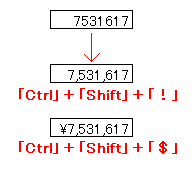
● カンマ区切りにする
「Ctrl」キー「Shift」キー「!」
キーを同時に押す。
● ¥マークを付けて表示する
「Ctrl」キー「Shift」キー「$」
キーを同時に押す。
キーボードの
「Ctrl」キーと
「Shift」キーは
隣に並んでいるのが標準的なので
押すキーは3つですが、
操作はやり易いと思います。
エクセルの書式設定を開いて
設定を変更する手間から解放されるので楽です。
覚えておきましょう。